Pantalla táctil de su ser htc
Para meter toda la información que necesita en una sola pantalla, HTC tiene el enfoque moderno de diseño de la pantalla. Usted querrá familiarizarse con varios movimientos de dedos de navegación utilizados para trabajar con su pantalla.
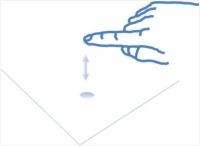
 Agrandar
AgrandarToque.
A menudo, usted acaba de tocar la pantalla para hacer que las cosas sucedan (como cuando se lanza una aplicación) o seleccionar opciones. Pensar en un grifo como como un solo clic de un ratón en una pantalla de ordenador. Un grifo es simplemente un toque en el cribado tanto como el uso de una pantalla táctil en un quiosco de venta.
Una diferencia entre un clic del ratón en un ordenador y un golpecito en un HTC Un teléfono es que un solo toque inicia las aplicaciones en el teléfono de la misma forma que un doble clic del ratón lanza una aplicación en un ordenador.
Presione y mantenga.
Mantenga pulsado, como su nombre indica, consiste en poner el dedo en un icono en la pantalla y dejarlo allí durante más de un segundo. Lo que sucede cuando salga de su dedo en un icono depende de la situación.
No es necesario dar un toque o mantenga presionado muy duro para el teléfono para saber que usted quiere que haga algo. Ni debe usted preocuparse por romper el cristal, incluso presionando muy duro. Si mantiene el teléfono en una mano y toca con la otra, se le multa.
Desplazarse por la pantalla o a la siguiente pantalla.
Movimientos adicionales de los dedos le ayudan a moverse por las pantallas y para ajustar la escala para las imágenes que desee en la pantalla. El dominio de estos movimientos es importante para obtener el máximo provecho de su teléfono.
El primer paso está navegando la pantalla para acceder a lo que no es visible en la pantalla. Piense en esto como la navegación de una pantalla de ordenador normal, en el que utiliza una barra de desplazamiento horizontal para acceder a la información a la derecha oa la izquierda de lo que es visible en el monitor, o una barra de desplazamiento vertical para moverse arriba y abajo en una pantalla.
El mismo concepto funciona en su teléfono. Para superar las realidades prácticas de tamaño de la pantalla en un teléfono que se ajuste a su bolsillo, el HTC One teléfono utiliza un panorama diseño de la pantalla, lo que significa que usted mantiene desplazándose hacia la izquierda o hacia la derecha (o tal vez hacia arriba y abajo) para acceder a diferentes pantallas.
En pocas palabras, aunque el ancho de una pantalla es accesible, sólo la parte delimitada por la pantalla física del HTC Un teléfono es visible en la pantalla. Dependiendo de las circunstancias, usted tiene varias maneras de llegar a la información no visible en la pantalla activa. Estas acciones incluyen la fricción, películas, pellizcar y estirar, y dobles grifos.

 Agrandar
AgrandarArrastre.
El movimiento de los dedos más simple en el teléfono es el arrastre. Usted coloca el dedo en un punto de la pantalla y luego arrastra la imagen con el dedo. A continuación, levante el dedo. Arrastrar le permite moverse lentamente alrededor de la panorámica. Este movimiento es como hacer clic en una barra de desplazamiento y moviéndolo lentamente.

 Agrandar
AgrandarFlick.
Para moverse rápidamente por todo el panorama, se puede hojear la pantalla para avanzar en la dirección de la película.
Un mejor control de este movimiento viene con la práctica. En general, cuanto más rápida sea la película, la más de las panorámicas movimientos. Sin embargo, algunas pantallas (como la pantalla de inicio extendida) se mueven solamente una pantalla a la derecha oa la izquierda, no importa lo rápido que recorra.
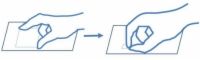
 Agrandar
AgrandarPinch y estirar para alejar.
Algunas pantallas le permiten cambiar la escala de las imágenes que ve en la pantalla. Cuando esta función está activa, las opciones de zoom cambian la ampliación del área de la pantalla. Puede disminuir el zoom para ver más características en un tamaño más pequeño, o acercar la imagen para ver más detalle en un tamaño más grande.
Para alejar, que puso dos dedos (aparte) en la pantalla y tirar juntos para pellizcar la imagen. Asegúrese de que está centrado en el punto en el que desea ver con más detalle.
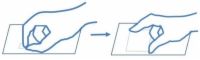
 Agrandar
AgrandarPinch y estirar para hacer un zoom.
El movimiento opuesto se acerca. Esto implica el movimiento de estiramiento. Usted coloca dos dedos (juntos) y estirar diferenciarlos.
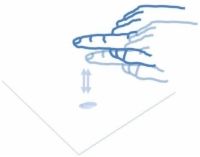
 Agrandar
AgrandarDoble toque.
El doble toque sólo significa tocar la misma área del botón en la pantalla dos veces en rápida sucesión. Se utiliza el doble toque para saltar entre una de zoom y una imagen ampliada de salida para volver a la resolución anterior. Esta opción le ahorra la frustración en volver a una perspectiva familiar.
Cuando se pulsa dos veces, el tiempo de los grifos para que el teléfono no los interpreta como dos grifos separados. Con un poco de práctica, podrás dominar el tiempo del segundo toque.


